
Неизвестные источники – возможность пользователей смартфонами с установленной операционной Андроид устанавливать любые программы на свой вкус, а не только те, которые разрешены к загрузке в интернет-магазине Google Play.
Чтобы осуществить установку приложений через неизвестные источники Xiaomi и другие производители Android-смартфонов имеют специальный переключатель, который необходимо активировать.
Для этого заходим в системные настройки и ищем раздел “Система и устройство”, где нажимаем на пункт “Дополнительно”. Внутри находим пункт “Конфиденциальность” и переходим к списку его настроек.

ФИТНЕС-БРАСЛЕТ М7. SMART BAND 7 — ОБЗОР и ПЕРВАЯ НАСТРОЙКА (+119 циферблатов)
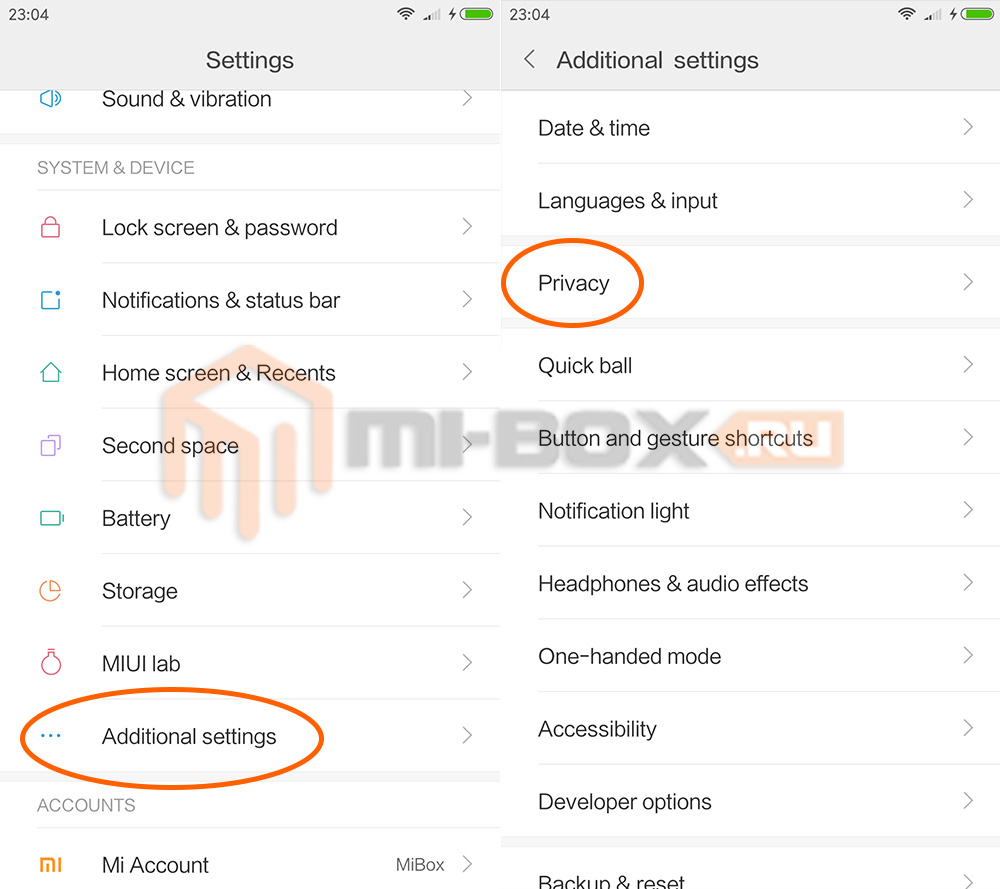
В открывшемся окне ищем переключатель “Неизвестные источники”. Если он неактивный – включаем его.
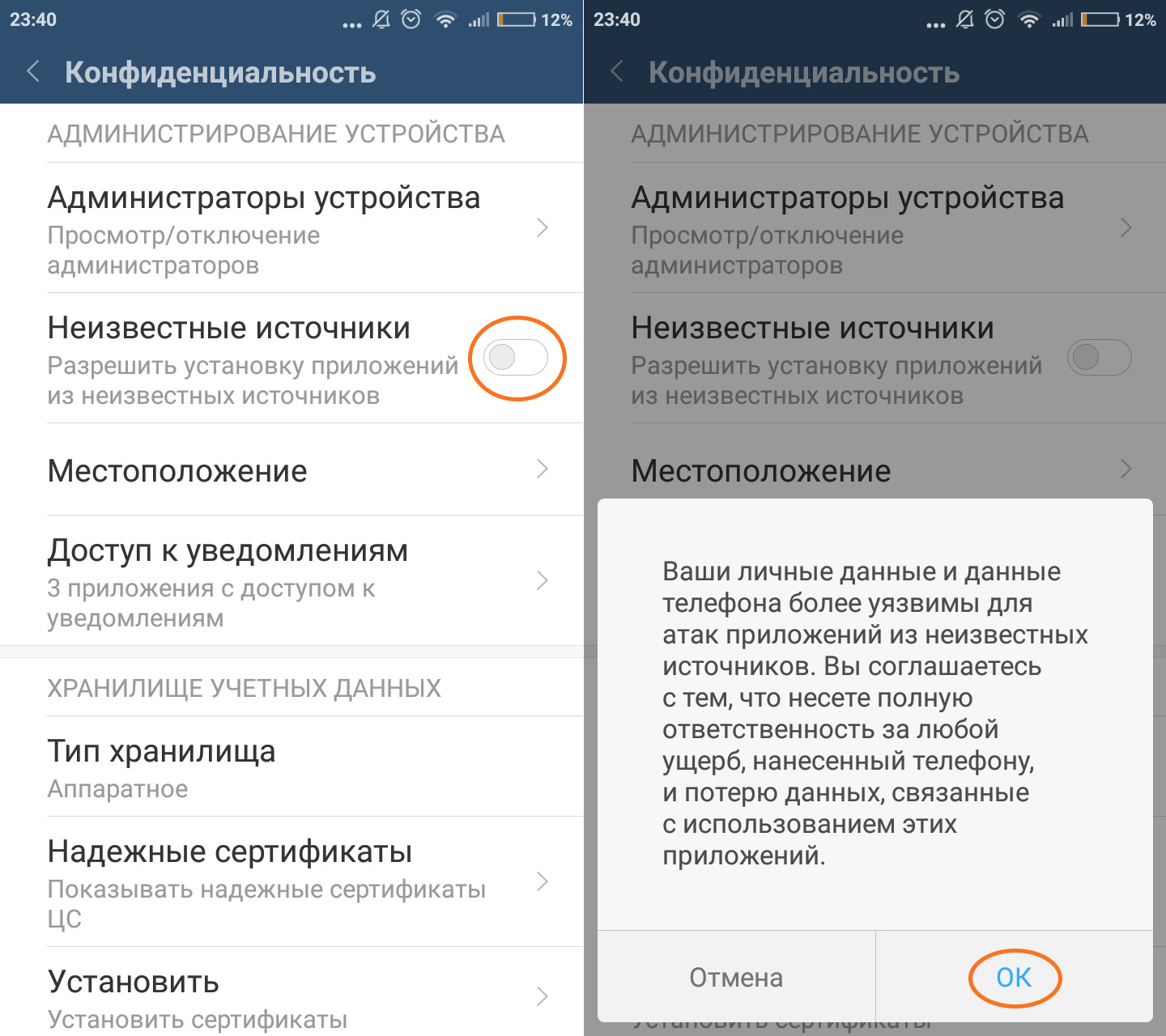
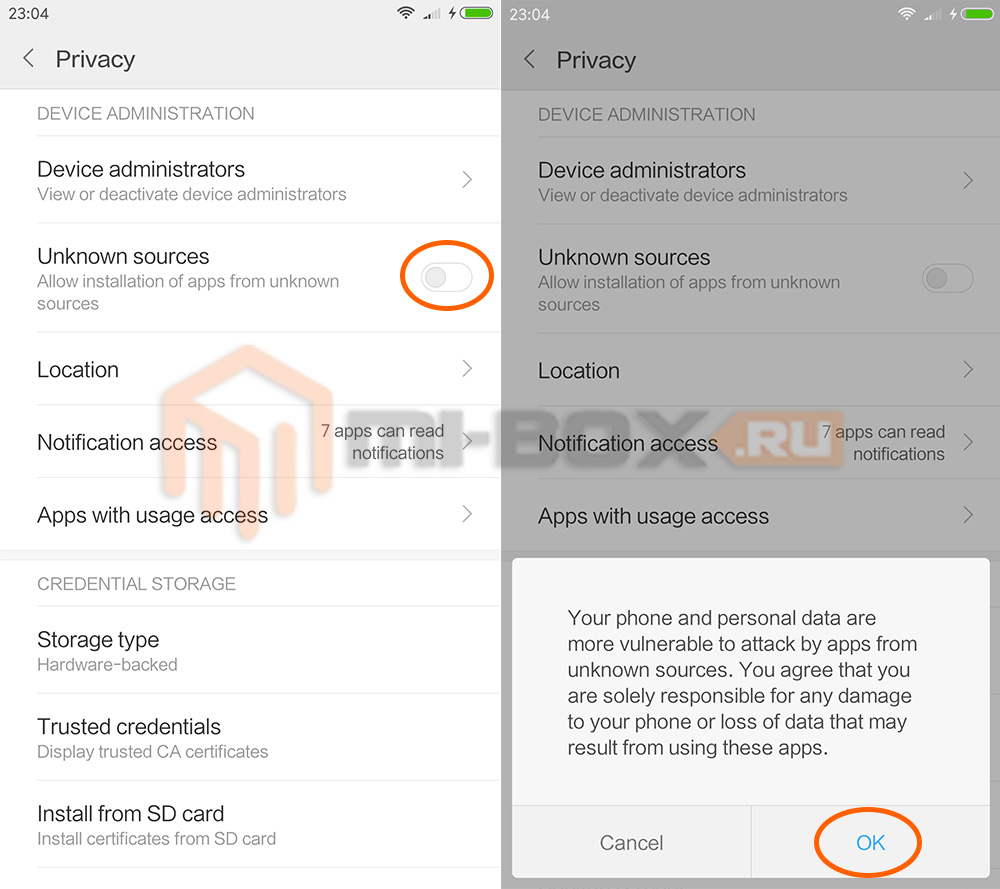
После этого система предупредит вас о том, что вы соглашаетесь со всеми рисками, которые может принести активация данной функции: потеря данных, выход телефона из строя, а также прочими неприятностями. Конечно, это не означает, что беда обязательно случиться и для ее избежания требуется следовать определенным правилам:
- не устанавливать все подряд apk;
- использовать apk скачанные только с тех сайтов, которым вы доверяете;
- использовать антивирус для Android, который поможет предупредить о возможных проблемах.
Установка из неизвестных источников позволит пользоваться программами, которые по тем или иным причинам не попали в официальный магазин Google Play, а также в случае, если изначально в смартфоне он не установлен и устанавливать нет никакого желания. Помимо этого, удобство данной функции заключается в возможности устанавливать на свое мобильное устройство устаревшие версии каких-то приложений, в том случае, если обновления не пришлись по душе.
Это важно:
- Как настроить отпечаток пальца на Xiaomi Redmi?
- Как установить пароль на приложение на Xiaomi?
Источник: mi-box.ru
⌚ Mi Band 7 как подключить к телефону 📲 Быстрая настройка МИ БЭНД 7
Подключение пылесосов Xiaomi к приложению через WiFi

Концепция «умного» дома меняет быт человека. Например, можно дистанционно пропылесосить квартиру, задав режим процесса и размер обслуживаемой территории. Управляется аппарат посредством беспроводной связи, поэтому нужно знать, как подключить робот-пылесос Xiaomi к WiFi, суметь правильно его настроить.
Подготовительные действия

Перед подключением устройства к вай-фай проводятся подготовительные работы. Необходимо правильно расположить базу пылесоса, затем зарядить робота. Док-станция устанавливается, исходя из следующих условий:
- Правильный монтаж док-станции. Заднюю часть устройства прислоняют к стене. Спереди него должно быть не меньше метра свободного пространства, а по бокам — не менее 50 см. После подключения станции к сети, спрятать лишний кабель в тыльной части зарядки, намотав его на катушку.
- Проверить уровень Wi-Fi сигнала. В месте расположения зарядного устройства должен быть уверенный прием беспроводной связи, без резких изменений амплитуды. Также оградить устройство от прямых солнечных лучей.
- Разметка границ. Для ограничения передвижения пылесоса используется «виртуальная стена» — Xiaomi Virtual Wall. Это магнитная лента, если ее наклеить на полу, то робот определит ее как стену и не перейдет за указанную границу. Ленту можно использовать для дополнительной страховки пылесоса, располагая ее возле края лестницы.
Важно! На территории уборки не должно быть препятствий, чтобы робот без проблем мог пропылесосить и встать на зарядку. Провода, мелкие вещи, например, игрушки, носки задержат пылесос, и он не сможет закончить работу.
После установки станции следует зарядить пылесос. Для этого включить робот, нажав и удерживая соответствующую кнопку. Возможны 4 варианта «отклика» устройства:
- Светодиодный овал вокруг кнопок «Включение» и «Дом» загорелся белым светом. Это означает, что пылесос заряжен более, чем наполовину.
- Овал светится желтым светом. Процент заряда меньше 50, но больше 20.
- Красный свет. Аккумулятор заряжен менее чем на 20%.
- Пылесос не включается. Означает, что батарея полностью разряжена. Поставить робот на зарядку.
Важно! При первом подключении следует зарядить пылесос на 100%. Для этого прижать его к контактам станции, и заряжать до появления непрерывного белого излучения от светодиодного овала. Если белый свет мигает при зарядке, то значит аккумулятор еще не зарядился полностью.
После установки док-станции и зарядки аккумулятора пылесоса приступить к подключению к Wi-Fi сети.
Инициализация устройства в сети Wi-Fi

Управление пылесосом осуществляется с помощью смартфонов. Телефон может работать как ОС Android, так и на iOS. Перед синхронизацией следует включить на смартфонах все виды беспроводной связи и систему позиционирования — GPS, Bluetooth, Wi-Fi. Включить пылесос. Затем выполнить следующую пошаговую инструкцию:
- Запустить или скачать программу Mi Smart Home. Она доступна в Play Market и App Store.
- После старта приложения для пылесосов Xiaomi нужно выбрать точку подключения или сервер. Для правильного выбора обратить внимание на язык, на котором написаны инструкция к пылесосу и надписи на упаковке. Если на английском, то предпочесть европейский или американский сервер, на русском — российский. Если используется китайский язык, то лучше обратиться к Сингапуру, так как китайские сервера вводят ограничения на некоторые опции.
- Далее ввести логин, пароль учетной записи и авторизоваться. При первом запуске необходимо зарегистрироваться в приложении.
- Откроется страница, на которой нужно нажать по пункту «Добавить устройство». Войти в раздел пылесосов и выбрать соответствующую модель, например, Xiaomi Mi Robot Vacuum. Если подключаемого робота нет в списке, то ввести название вручную.
- Далее следует перезапустить сеть Wi-Fi, исходящую от пылесоса. Для этого зажать вместе на 2-3 секунды кнопки «Включение/Выключение» и «Дом». Сброс будет сопровождаться голосовым сообщением.
- После получения сообщения о сбросе сети от устройства, поставить галочку на экране смартфона напротив пункта «Операция подтверждена» и нажать на кнопку «Далее».
- Откроется страница, где необходимо выбрать сеть Wi-Fi, к которой будут «привязаны» смартфон и пылесос. Тапнуть по доступному подключению, ввести пароль.
- Пылесос подключился к роутеру. Теперь робот можно рассматривать, как вид маршрутизатора, к которому подключается телефон. Для этого зайти в настройки Wi-Fi на смартфоне, выбрать вновь появившуюся сеть от пылесоса.
- После непродолжительного соединения на экране телефона появится окно, в котором нужно указать расположение робота, например, кухня, ввести имя устройства. Нажать «Далее».
- Появится пункт, в котором можно добавить еще несколько пользователей для управления роботом. Для этого нужно ввести их аккаунты или пропустить этот шаг.
- Затем происходит скачивание данных с робота. При этом будут всплывать лицензионные соглашения, с которыми нужно согласиться и принять. В конце на телефоне появится значок устройства с его названием. На этом инициализация будет завершена.
Обратите внимание! Роботы работают только на частоте 2,4 ГГц. Поэтому не смогут подключиться к Wi-Fi роутерам, функционирующим в другом диапазоне.
После того, как удалось подключить робот-пылесос к Wi-Fi, следует продолжить работу с Mi Home.
Использование Mi Home

Благодаря Mi Home пылесосом можно управлять, не находясь дома, через интернет. Кроме того, приложение предоставляет ряд функций, автоматизирующих процесс уборки. Робот самостоятельно сканирует пространство и составляет карту помещения. Внизу основного экрана расположены 4 кнопки:
- «Go» или «Вперед». Если робот составил схему помещения, то после нажатия на данную кнопку, можно на карте поставить точку, где будет произведена повторная чистка. Устройство пропылесосит в указанном районе площадь размером 1,5 x 1,5 метра.
- «Dock» или «Док-станция». При нажатии на эту опцию робот вернется на базовую станцию.
- «Clean» или «Уборка». Пылесос начнет полную чистку помещения.
- «Zoned cleanup» или «Уборка по зонам». Выделение на карте определенной площади для чистки.
Также, тапнув по изображению в виде трех точек в правом верхнем углу, можно открыть дополнительные опции. Даже при отсутствии русского языка, легко понять их назначение, порядок не меняется. Появятся следующие настройки:
- «Timer» или «Плановая уборка», позволяет составить график пылеуборки с указанием дней, часов.
- «Cleanup mode» или «Режим уборки», устанавливает режим мощности пылесоса — от «Тихий» или «Quiet» до «Полная мощность» или «Full Speed», доступно 4 варианта.
- «Care» или «Уход», показывает изношенность компонентов пылесоса, таких как: фильтр, боковая и основная щетки, датчики.
- «Remote control» или «Дистанционное управление» позволяет удаленно управлять роботом, напоминает детскую машинку с пультом управления.
В версиях Mi Home 3.3.9_001633 и старше добавились дополнительные функции. Можно сохранять карты, устанавливать на них виртуальные барьеры, за которые не будет заезжать пылесос. Находятся данные опции в настройках робота, во вкладке «Режим сохранения карты».
Вычисление координат и указание зон уборки

Чтобы определить на карте помещения координаты и ориентировать пылесос по ним, необходимо провести ряд действий:
- Запустить Mi Home и выбрать пылесос. Откроется схема комнаты с указанием положения док-станции.
- Координаты базы принимаются за начальные и имеют следующие показания: по оси x – 25500, по оси y — 25500. Исходя из этих значений определяются остальные точки при перемещении пылесоса.
- Создается тестовое задание или Flow. В нем в графе «When» помещают вкладку «This Flow is started», в графу «Then» вставляют изображение пылесоса, на котором указаны начальные координаты.
- Далее нужно переместиться на вкладку «Send vacuum cleaner to target», перелистывая действия, и указать на ней пробные координаты. Меняя их значения, по схеме определяют соответствие вводимых данных с реальным положением пылесоса. Таким образом можно определить координаты зоны, в которой будет производиться чистка.
Описанные процедуры позволят правильно ориентироваться на схеме и вводить верные координаты для зоны уборки. Научившись корректно вписывать данные, приступить к указанию границ территории, подлежащей пылеуборке. Для этого выполнить следующие шаги:
- В созданном тестовом задании пролистать до действия «Start zone cleaning».
- Далее в открывшейся вкладке указываются координаты прямоугольной зоны, подлежащей уборке. Формат записи следующий: [X1, Y1, X2, Y2, N], где X1, Y1 — координаты угла прямоугольника, X2, Y2 — координаты противолежащего угла, N – количество пылеуборок в данной зоне, может изменяться от 1 до 3.
- После ввода необходимых данных, запустить чистку.
Важно! При указании [X1, Y1] и [X2, Y2] следить за тем, чтобы вторые координаты были больше, чем первые. В противном случае пылесос не начнет чистку.
Выполнив описанные шаги, можно максимально автоматизировать процесс уборки помещений.
Возможные проблемы с подключением
Иногда Mi Home не синхронизируется и не видит пылесос. Существует несколько причин того, почему это происходит.
Неполадки с Wi-Fi

Если не удалось подключить устройство к Wi-Fi, то следует проделать синхронизацию заново, предварительно сбросив настройки сети на пылесосе. Сделать это можно, зажав одновременно кнопки «Включение» и «Дом». После этого повторить все действия заново.
Если это не помогло, то нужно изменить DNS адрес Wi-Fi на смартфоне. Выполнить следующие шаги:
- Зайти в настройки смартфона и выбрать пункт «Wi-Fi».
- Откроются доступные сети. Среди них выбрать нужную. Нажать на нее, удерживать палец до появления надписи: «Свойства сети».
- Зайти во вкладку «Свойства», далее тапнуть по «Изменить сеть». Откроется список различных настроек, выбрать «Дополнительно», а затем «Пользовательский». Здесь нужно вписать новый адрес — 114.114.114.114.
После этого провести синхронизацию заново.
Особенности подключения к iOS
Mi Home для iPhone идентична приложению для Android. Синхронизация также происходит одинаково. Но в «яблочной» версии может возникнуть проблема при подключении. Приложение не идентифицирует устройство, поэтому синхронизация не завершится.
Исправляется данная ошибка путем изменения региона. Для этого открыть в Mi Home вкладку «Profile», выбрать в ней пункт «Settings». Найти в появившихся настройках строку «Region». Выбрать из списка стран «India» или «China». Произвести повторную синхронизацию.
Проблемы с входом в аккаунт
Если не удается войти в аккаунт, то следует воспользоваться VPN. Данный инструмент виртуально изменяет страну, из которой происходит вход в учетную запись. Поэтому, если провайдер блокирует сервера Xiaomi или они труднодоступны в определенной стране, то использование VPN позволяет обойти блокировку.
Можно использовать VPN Master от Xiaomi или похожую стороннюю программу. Желательно подключиться через Германию или Сингапур. После установки связи через VPN произвести повторный вход в учетную запись.
«Умный» робот-пылесос облегчает пылеуборку. Можно заранее пропылесосить квартиру дистанционно, и зайти в чистый дом. При внимательном подходе подключиться к устройству сможет любой владелец. Возможные проблемы также решаются без привлечения специалиста.
Источник: promusor.info
Как управлять умными гаджетами Xiaomi при помощи Siri

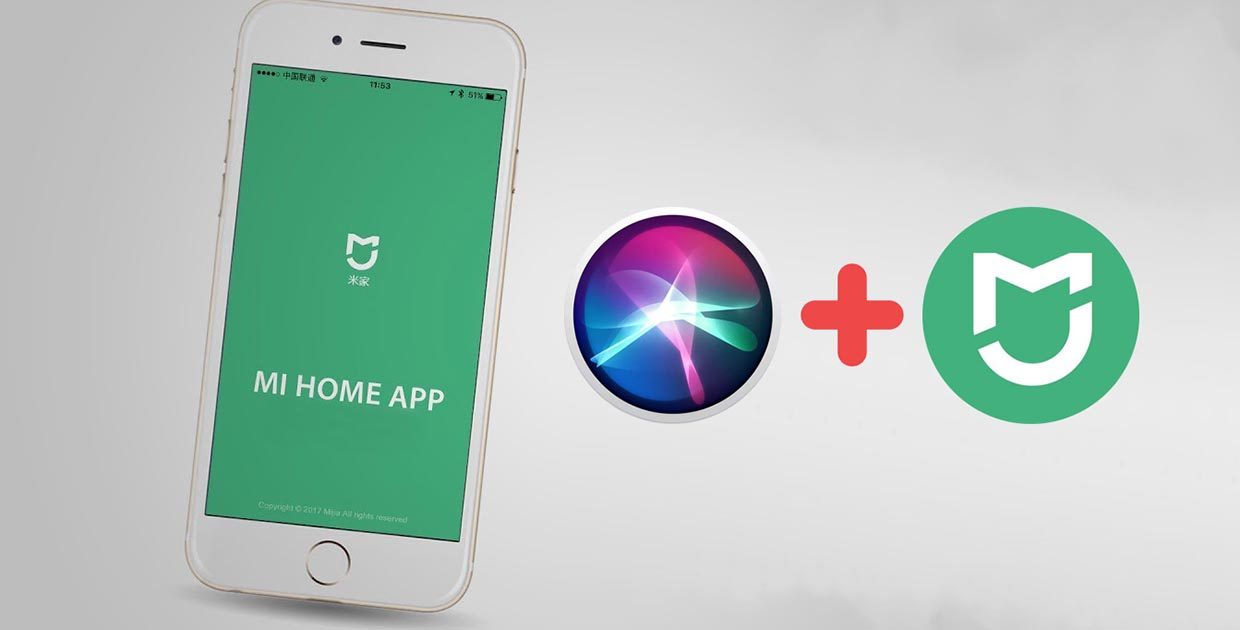
В последнем обновлении приложения Mi Home появилась поддержка ярлыков Siri. Это значит, что управлять китайскими гаджетами получится при помощи голосового ассистента с iPhone или iPad.
Сейчас разберемся, что и как работает, как настроить и активировать новую фишку.
Что необходимо
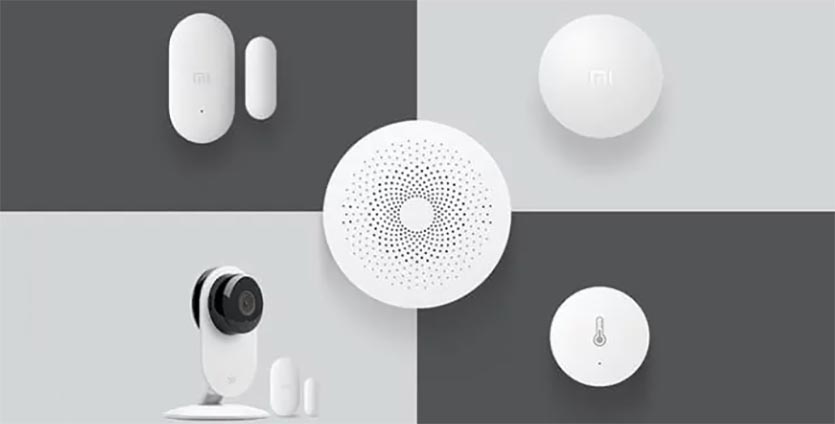
Для того, чтобы совместить гаджеты Xiaomi и Siri понадобится:
- iPhone или iPad с iOS 12 на борту.
- Установленное приложение для автоматизации Команды. Настроить можно и без этой программы, но в дальнейшем для устройств в ней появятся дополнительные сценарии и скрипты.
- Установленное приложение Mi Home с учетной записью сервиса или программа Yeelight. Некоторые аппараты подключаются исключительно через последнее приложение.
- Умные гаджеты, которые работают через приложение Mi Home или Yeelight.
На данный момент программа поддерживает большинство устройств собственного производства и многие гаджеты, выпускаемые суб-брендами или компаниями-партнерами. Так, например, в Mi Home работают умные гаджеты Aqara или Philips.
Голосом получится активировать любую функцию умного устройства, которая доступна при создании сценариев автоматизации.
Как настроить команды Siri
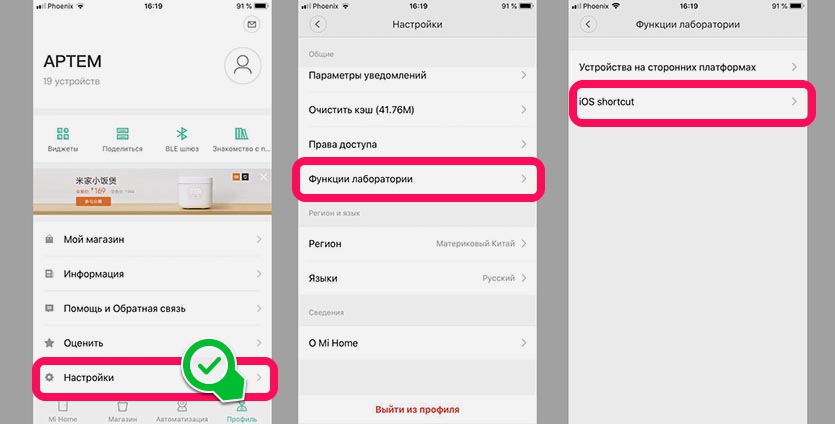
В iOS должен быть активирован голосовой ассистент по пути Настройки – Siri. Здесь же для программ Mi Home или Yeelight нужно активировать опцию Siri и предложения.
Другие настройки голосового ассистента не имеют значения, его можно вызывать любым удобным способом или даже вводить команды с клавиатуры.
Для настройки в приложении Mi Home потребуется:
1. Перейти в приложении Профиль – Настройки – Функции лаборатории – iOS Shortcut и активировать единственный переключатель.
2. Создать новую автоматизацию на одноименной вкладке.
3. В качестве триггера выбрать исключительно параметр Включить вручную. Команды, которые активируются по таймеру, местоположению или значению любого датчика нельзя активировать через Siri.
Также не получится добавлять несколько событий для активации. Если нужно совершать одно действие как через Siri, так и при определенных условиях, просто создайте пару одинаковых сценариев с разными триггерами.
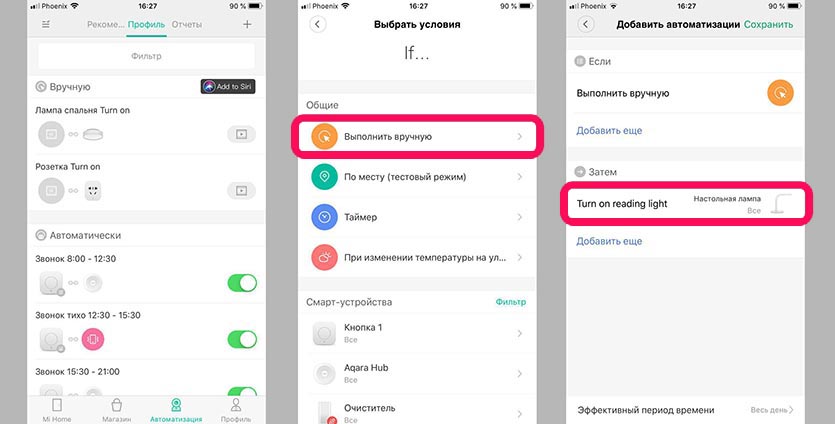
4. Настроить автоматизацию, указав одно или несколько совершаемых действий и нажать Сохранить.
5. В списке сохраненных сценариев находим созданный и нажимаем на него.
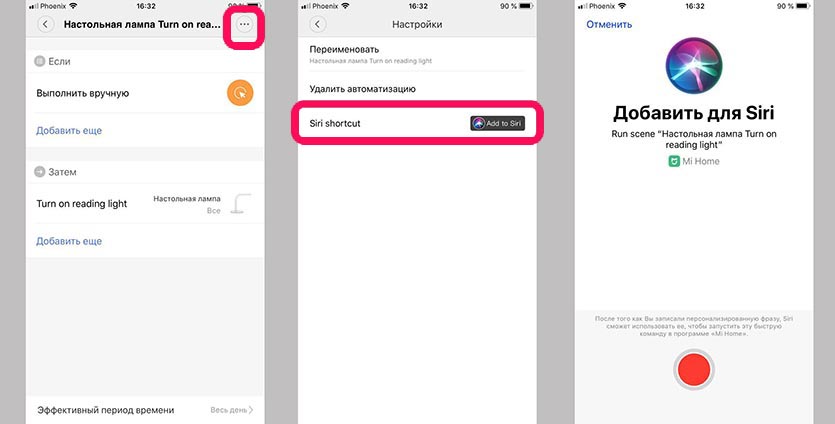
6. Открываем параметры (три точки в правом верхнем углу) и добавляем голосовую команду в меню Siri Shortcut.
Для настройки в приложении Yeelight потребуется:
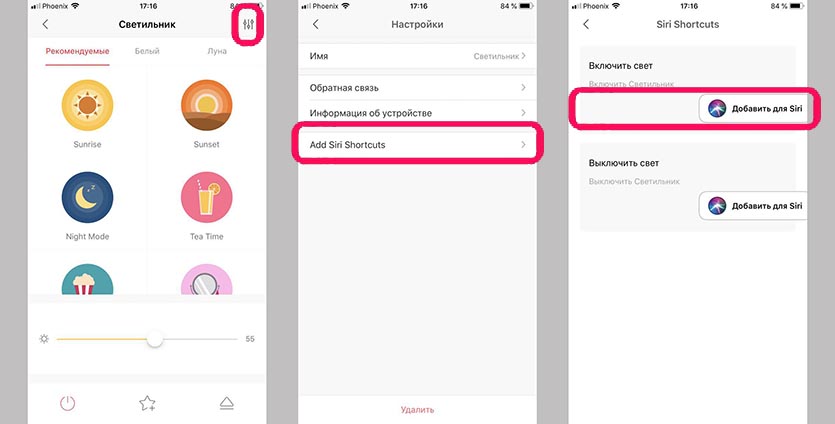
1. Добавить устройство в приложение Yeelight.
2. Перейти в настройки устройства.
3. Открыть раздел Add Siri Shortcut и добавить голосовую команду для нужного действия.
Как запускать гаджеты кнопкой
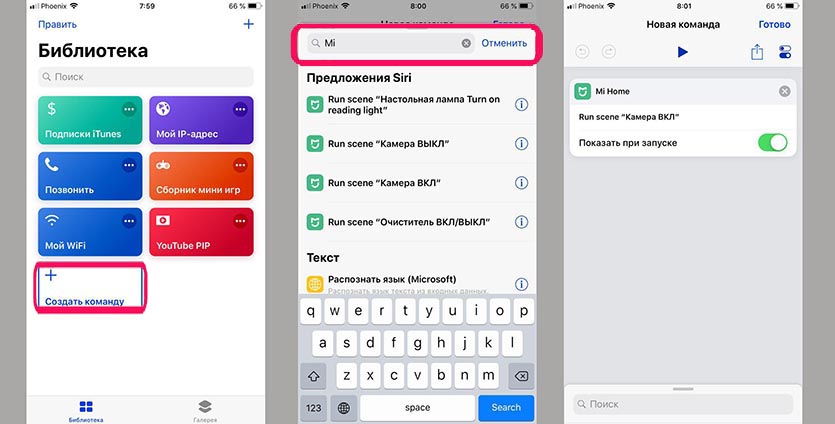
Голосовой ассистент не всегда удобно использовать, хорошо иметь кнопку для активации того или иного гаджета. Виджет приложения Mi Home выглядит так себе, а в Home Kit устройства пока не интегрируются.
Можно добавить пару скриптов для активации в приложении Команды и вывести их в виджет:
1. Создаем сценарий автоматизации в Mi Home.
2. Запускаем приложение Команды и добавляем новый скрипт.
3. В строке поиска пишем «Mi» (без кавычек).
4. Выбираем созданный сценарий, присваиваем ему название и понятную иконку.
5. Выводим виджет приложения Команды.
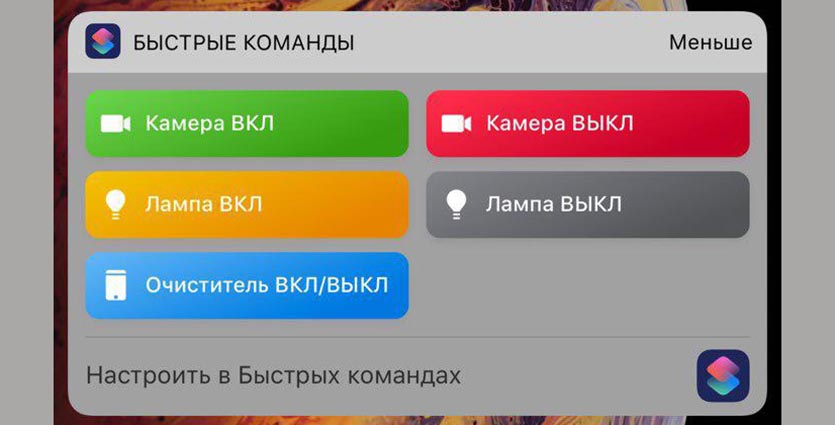
Теперь активировать команды можно через кнопку прямо с экрана блокировки.
Совет: не добавляйте много сценариев в Mi Home сразу. Приложение Команды видит лишь несколько самых последних. Нужно добавить 2-3 сценария автоматизации в Mi Home, создать на них кнопки, опять добавить 2-3 сценария и опять создать им кнопки.
Как менять или удалять команды
После добавления команд управлять ими можно как в приложениях, так в меню Настройки – Siri и Поиск – Мои быстрые команды.
Как видите, Xiaomi сделала большой шаг к интеграции своих гаджетов в систему управления умным домом HomeKit. Пока устройства могут управляться только при помощи Siri, а для автоматизации придется использовать родное приложение, но это лучше, чем ничего.
Извините, что у нас нет умных гаджетов, можем предложить тариф за 0 рублей. – Yota ?
В следующей статье из данного цикла я расскажу, как добавить некоторые штуки Xiaomi в HomeKit прямо сейчас.
(13 голосов, общий рейтинг: 4.31 из 5)
Хочешь больше? Подпишись на наш Telegram.

Источник: www.iphones.ru